WAV-Dateien und FLAC-Dateien sind reine Audio-Dateiformate, die ihre eigenen Vor- und Nachteile haben. WAV bezieht sich auf das Waveform Audio File Format. Auf der anderen Seite bezieht sich FLAC auf Free Lossless Audio Codec.
Wenn Sie WAV in FLAC konvertieren möchten, können damit einige Vorteile verbunden sein. Zum einen ist das FLAC-Dateiformat ein Open-Source-Format. An einem Ende der Medaille kann auch das WAV-Format seine Vorteile haben. Was auch immer Ihr Grund sein mag, wir zeigen Ihnen, wie Sie WAV in FLAC konvertieren, um die Vorteile des letzteren Dateiformats zu nutzen. Wir werden mit einer Diskussion beginnen, ob FLAC-Dateien im Vergleich zu WAV-Dateien besser klingen. Anschließend lernen Sie, wie Sie von einem zum anderen konvertieren.
Inhalte: Teil 1. Klingen FLAC-Dateien besser?Teil 2. Wie konvertiere ich WAV in FLAC Lossless?Teil 3. Top Online WAV zu FLAC KonverterTeil 4. Welcher Audiokonverter ist der beste?
Teil 1. Klingen FLAC-Dateien besser?
FLAC-Dateien beziehen sich auf eine Audiodatei, die erstellt wurde, um eine hohe Audioqualität zu gewährleisten, aber dennoch eine geringere Größe im Vergleich zu bietet WAV. Ihre Qualität wird durch die Bittiefe und die Abtastrate bestimmt. Die Dateigrößen variieren je nach Komprimierungsstufe für diese bestimmte Datei. Einerseits sind WAV-Dateien für ihre hervorragende Audioqualität bekannt. Dies macht es zu einer großartigen Option für Musikproduzenten und Toningenieure. Aber warum müssen Sie WAV in FLAC konvertieren? Dafür gibt es viele Gründe.
FLAC behält nach der Komprimierung immer noch eine hervorragende Audioqualität bei. Es hat sogar eine höhere Qualität im Vergleich zu MP3-Dateien. Darüber hinaus sind die Dateigrößen im Vergleich zu WAV-Dateien viel kleiner. Wenn Sie eine Open-Source-Audiodatei möchten, sollten Sie sich auch für FLAC entscheiden. Es ist immer noch mit vielen Mediaplayern kompatibel. Wenn Sie also fast die gleiche Audioqualität wünschen, aber keinen Speicherplatz haben, sollten Sie WAV in FLAC konvertieren, um eine reduzierte Größe zu erhalten. Dies wird auch dazu beitragen, einen Großteil der hervorragenden Audioqualität von WAV-Dateien beizubehalten.
Teil 2. Wie konvertiere ich WAV in FLAC Lossless?
Wie konvertiert man WAV in FLAC? Eigentlich ist der Prozess sehr einfach und schnell. Sie müssen nur die richtige Software verwenden, um diese Aufgabe zu erfüllen. Deshalb empfehlen wir die Verwendung iMyMac Video Converter. Dies ist ein Tool, mit dem Sie WAV in FLAC konvertieren können. Darüber hinaus werden viele gängige Eingabe- und Ausgabeformate für die Konvertierung unterstützt. Kompatible Formate umfassen MKV, MP4, WAV, FLAC, AAC, MP3, SWF, OGG, WMA und mehr.
Das Tool bietet auch Funktionen zur Videoverbesserung. Sie können es beispielsweise verwenden, um dunkle, verwackelte und überbelichtete Videos zu reparieren. Dazu verwenden Sie einfach das Tool, um die Videoauflösung von einer niedrigeren auf eine höhere Auflösung zu erhöhen.
Videobearbeitungsfunktionen sind viel. Mit iMyMac Video Converter können Sie Audiospuren hinzufügen (z. B. Hintergrundmusik oder Soundeffekte). Sie können auch Untertitel hinzufügen, um sicherzustellen, dass sie mit dem Video synchron sind. Das Hinzufügen von Wasserzeichentext, Logo oder Bild ist ebenfalls möglich. Außerdem können Sie Farbton, Helligkeit, Sättigung, Kontrast und Lautstärke einstellen. Andere Dinge, die Sie tun, sind Teilen, Zusammenführen, Drehen und Zuschneiden der Videos.
Führen Sie die folgenden Schritte aus, um WAV mit iMyMac Video Converter in FLAC zu konvertieren:
Schritt 01. Laden Sie die Software herunter, installieren Sie sie und öffnen Sie sie
Das wichtigste zuerst. Sie müssen das Installationsprogramm von iMyMac Video Converter von der offiziellen Website herunterladen. Sie können entweder auf den kostenlosen Download klicken, um eine kostenlose Testversion zu erhalten, oder Sie können auf die Schaltfläche Jetzt kaufen klicken, um das Tool sofort zu kaufen. Anschließend sollten Sie die Installationsdatei öffnen, um den Installationsvorgang zu starten. Befolgen Sie die Anweisungen auf dem Bildschirm, um das Tool auf Ihrem Computer zu installieren. Starten Sie anschließend den iMyMac Video Converter auf Ihrem Mac.
Schritt 02. WAV-Dateien hinzufügen
Der nächste Schritt wäre das Hinzufügen Ihrer WAV-Dateien zur Schnittstelle von iMyMac Video Converter. Dazu müssen Sie auf die Schaltfläche Dateien hinzufügen klicken, neben der ein Pluszeichen steht. Anschließend sollten Sie die zu konvertierenden WAV-Dateien auswählen. Die Schaltfläche Dateien hinzufügen befindet sich oben links in der Benutzeroberfläche des Tools.

Schritt 03. Wählen Sie FLAC-Dateiformat für die Ausgabe
In diesem Schritt müssen Sie die Einstellungen anpassen, um das zu erhalten, was Sie für die Konvertierung von WAV in FLAC bevorzugen. Sie wählen also FLAC als Ausgabeformat. Wählen Sie dann einen Zielordner, in dem die neu konvertierten Dateien gespeichert werden. Danach können Sie auf Wunsch auch andere Anpassungen vornehmen.

Schritt 04. Konvertieren Sie WAV in FLAC
Der letzte Schritt besteht darin, auf die Schaltfläche Konvertieren zu klicken, um WAV in FLAC zu konvertieren. Wenn Sie mehrere Dateien konvertieren, können Sie auf die Schaltfläche Alle konvertieren unten rechts in der Benutzeroberfläche von iMyMac Video Converter klicken. Warten Sie, bis der Vorgang abgeschlossen ist. Sie finden die konvertierten Dateien im zuvor ausgewählten Ausgabeordner.

Das Tolle an iMyMac Video Converter ist, dass Sie blitzschnell konvertieren können. Dies liegt daran, dass es die Hardwarebeschleunigungstechnologie von NVIDIA CUDA, NVENC, Intel HD Graphics und AMD unterstützt. Die Konvertierung erfolgt ohne Qualitätsverlust und ohne erneute Komprimierung.
iMyMac Video Converter kann von Mac-Betriebssystemen verwendet werden. Es steht für eine kostenlose Testversion zur Verfügung. Darüber hinaus können Sie es besonders dann erwerben, wenn Sie mit den Ergebnissen der Studie zufrieden sind. Es gibt verschiedene Pakete für unterschiedliche Anforderungen. Schauen Sie sich also sofort ihre Website an.
Teil 3. Top Online WAV zu FLAC Konverter
Hier werden die wichtigsten Tools erläutert, mit denen Sie WAV in FLAC konvertieren können. Die Tools hier schlagen iMyMac Video Converter nicht. Sie können jedoch auch Alternativen sein. Dies sind alles Online-Tools, die ihre eigenen Fähigkeiten und Nachteile haben. Überprüfen Sie sie unten:
Werkzeug 01. Konvertierung
Convertio ist ein einfaches Tool, mit dem Sie WAV in FLAC konvertieren können. Das Erscheinungsbild der Website sieht professionell aus. Es hat Werbung, ist aber nicht zu aufdringlich. Die WAV-Dateien können über Ihre lokale Festplatte, Dropbox, Google Drive oder über einen Link hinzugefügt werden. Es gibt eine maximale Dateigrößenbeschränkung von ca. 100 MB. Zu den Grundeinstellungen, die Sie ändern können, gehören Lautstärke, Audiokanäle und Frequenz. Zu den erweiterten Einstellungen gehören das Ausschneiden eines Teils der WAV-Datei und das Anpassen der Lautstärke. Sie können alle Einstellungen zurücksetzen, die Sie angepasst haben, wenn Sie die Standardeinstellungen verwenden möchten.
Convertio ist ein Konverter, der 300 Formate und mehr unterstützt. Mögliche Conversions liegen also bei 25,600 verschiedenen Optimierungen. Es ist sehr schnell und einfach zu bedienen, da Sie einfach die Datei hinzufügen und das Ausgabeformat auswählen. Sie können sogar Einstellungen anpassen, wenn Sie möchten. Alle in Convertio vorgenommenen Konvertierungen werden über die Cloud durchgeführt. Daher verwenden Sie keine eigenen Computerressourcen. Benutzerdefinierte Einstellungen können implementiert werden, um die bestmöglichen Ergebnisse zu erzielen.
Das Tool verspricht die Sicherheit Ihrer Dateien. Hochgeladene Dateien werden sofort gelöscht. Konvertierte Dateien werden dann nur 24 Stunden lang aufbewahrt. Sie werden anschließend gelöscht. Convertio ist ein browserbasiertes Tool, das auf verschiedenen Plattformen wie iOS, Android, Windows und macOS funktioniert. Sie müssen keine Software installieren, um sie zu verwenden.
Tool 02. CloudConvert
CloudConvert ist ein Tool, mit dem Sie WAV in FLAC konvertieren können. Sie werden feststellen, dass dieser browserbasierte Konverter sehr professionell und leicht aussieht. Wie bei Convertio können Sie Dateien über Ihr lokales Laufwerk hinzufügen. Sie können damit auch Dateien über URL, Google Drive und Dropbox hinzufügen. Es wird jedoch eine Ebene hinzugefügt, in der Sie Ihre Dateien in die Benutzeroberfläche einfügen können - über OneDrive. Zu den Einstellungen, die Sie über das Tool bearbeiten können, gehören Audio-Codec, Lautstärke, Trimmstart, Trimmende und Audio-Bitrate. Es gibt Ihnen sogar einen grundlegenden Überblick über WAV und FLAC. Das Konvertieren von WAV in FLAC ist ein sehr einfacher Vorgang, der den meisten Online-Konvertern auf dem Markt ähnelt.
CloudConvert unterstützt ca. 200 verschiedene Formate. Es bezeichnet sich selbst als das „Schweizer Taschenmesser“ der Umbauten. Zu den Dateitypen, die Sie konvertieren können, gehören unter anderem Bilder, Audio, Videos, E-Books, Tabellenkalkulationen, Präsentationen und Dokumente. Wie bei den meisten Online-Tools müssen Sie keine Software installieren oder herunterladen, um sie verwenden zu können. CloudConvert ist ein Open-Source-Tool und hat sich mit anderen Organisationen zusammengetan, um optimale Konvertierungsergebnisse zu erzielen, einschließlich der Konvertierung von WAV in FLAC.
Das Unternehmen ist seit 2012 im Geschäft und wird von vielen Anwendern weltweit als vertrauenswürdig eingestuft. Sie sind der einzige, der Zugriff auf Ihre Dateien erhält. CloudConvert ermöglicht benutzerdefinierte Integrationen über die API - dies ist ihre einzigartige Funktion. Großvolumige Kunden können auch enorme Rabatte erhalten.
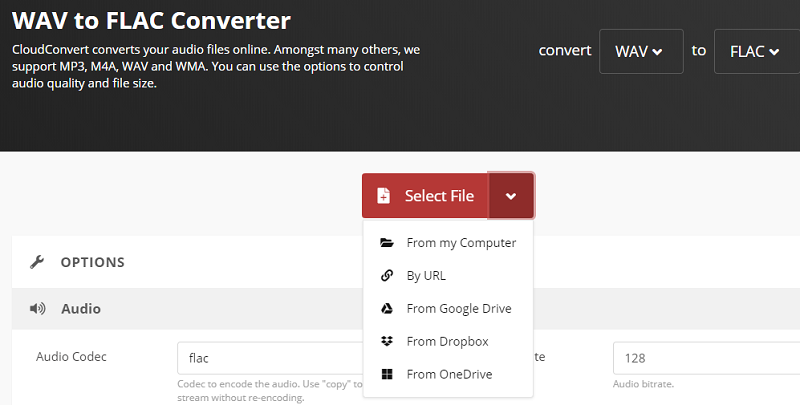
Werkzeug 03. Zamzar
Zamzar ist ein Online-Tool zur Dateikonvertierung, mit dem Sie WAV in FLAC umwandeln können. Die Begrenzung der Dateigröße ist auf 50 MB begrenzt. Sie können Dateien ziehen und ablegen, auf Dateien hinzufügen klicken oder einen Link auswählen. Anzeigen sind nicht so aufdringlich und werden intelligent an den Ecken der Benutzeroberfläche platziert.
Zamzar unterstützt mehrere Sprachen, darunter Englisch, Französisch, Spanisch, Italienisch, Polnisch und Niederländisch. Außerdem erhalten Sie auf seiner Seite einen Überblick über die Grundlagen von WAV-zu-FLAC-Dateien für diese Konvertierung. Zamzar ist sehr praktisch, da Sie keine Software herunterladen müssen, um es zu verwenden. Sie müssen auch nichts installieren. Geschwindigkeit ist für die Plattform von Bedeutung. Sie versprechen, die Konvertierungen in 10 Minuten oder weniger abzuschließen. Darüber hinaus werden von diesem Konvertierungstool mehr als 1200 Dateitypen unterstützt, wodurch es sehr vielseitig und flexibel ist.
Zamzar ist seit 2006 in der Branche tätig. Seitdem betreuen sie ihre Kunden, da sie seit mehr als einem Jahrzehnt im Geschäft sind. Wenn Sie eine Datei haben, die Sie nicht konvertieren können, können Sie sie jederzeit per E-Mail senden. Ihre Ingenieure werden sich die Datei für Sie ansehen.
Tool 04. Wondershare Online Uniconverter
Wondershare Online Uniconverter ist ein Tool, mit dem Sie WAV in FLAC konvertieren können. Sie können Dateien vom lokalen Laufwerk hinzufügen. Sie können auch Dateien aus Dropbox oder Google Drive hinzufügen. Das Tolle an diesem Tool ist, dass es keine Anzeigen auf seiner Website hat. Da es sich um eine Online-Plattform handelt, müssen Sie nichts herunterladen, um sie verwenden zu können. Es verfügt jedoch über ein eigenes Offline-Tool, das für die Konvertierung verwendet werden kann. Wenn Sie das Offline-Tool nicht verwenden möchten, reicht das browserbasierte Online-Tool aus.
Die Verwendung von Wondershare Online Uniconverter ist einfach. Sie müssen lediglich die WAV-Datei hochladen, WAV in FLAC konvertieren und dann die konvertierte Datei herunterladen. Es kann in nur drei verschiedenen Schritten verwendet werden. Die Site bietet Ihnen auch Informationen zu den Dateiformaten WAV und FLAC.
Tool 05. FreeConvert.com
Dies ist ein weiteres Online-Tool, mit dem Sie WAV in FLAC konvertieren können. Es hat viele Anzeigen auf seiner Website, was das Erscheinungsbild ziemlich schäbig macht. Es wird jedoch immer noch die Arbeit erledigt. Zu den erweiterten Einstellungen, die bearbeitet werden können, gehören die Komprimierungsstufe, die Audio-Abtastrate, Start- und Endpunkte, der Audiokanal, die Lautstärke, das Einblenden von Audio, das Ausblenden von Audio und das Umkehren von Audio.
Das Hinzufügen von Dateien ist über ein lokales Laufwerk möglich. Dies kann auch über Dropbox, Google Drive und URL erfolgen. Die Verwendung dieses Tools ist sehr einfach, da die Konvertierung von WAV in FLAC nur wenige Schritte erfordert. Sie garantieren auch Dateisicherheit und Datenschutz.
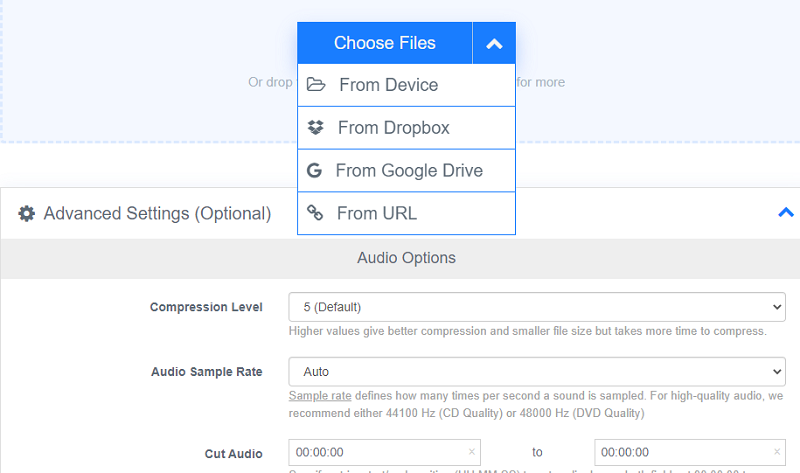
Teil 4. Welcher Audiokonverter ist der beste?
Wir haben diskutiert, wie WAV in FLAC konvertiert werden kann. Welcher Audiokonverter ist jedoch der beste? Zusammenfassend haben wir Ihnen eine Liste mit iMyMac Video Converter, Convertio, CloudConvert, Zamzar, Wondershare Online Uniconverter und FreeConvert.com zur Verfügung gestellt. Das beste Tool zum Konvertieren von Audio ist immer noch iMyMac Video Converter. Dies liegt daran, dass es viele Optionen für die Konvertierung gibt. Es verfügt über Bearbeitungsfunktionen und unterstützt viele Dateiformate für die Konvertierung. Außerdem ist es ein sehr schnelles Werkzeug, das sehr zuverlässig und professionell ist. Holen Sie sich jetzt iMyMac Video Converter!




